Chromebook से नेटवर्क साझा फ़ाइलों तक कैसे पहुंचें
क्रोम ओएस आपके Chromebook, Chromebox, या Chromebit के लिए क्लाउड-केंद्रित ऑपरेटिंग सिस्टम है। लेकिन अगर आप मेरे जैसे हैं, तो आपके बहुत सारे फाइल आपके घर नेटवर्क पर उपलब्ध हैं, लेकिन इंटरनेट से जुड़े सार्वजनिक क्लाउड के लिए जरूरी नहीं है। मैं फिल्में, फोटो, व्यक्तिगत दस्तावेज, मेरा विशाल संगीत संग्रह इत्यादि जैसी चीजें बोल रहा हूं। एक बार एक बार, मैं अपने पूरे मूवी संग्रह को कंप्यूटर पर हार्ड ड्राइव पर लोड कर सकता हूं। लेकिन एक Chromebook के साथ, आप भाग्यशाली हैं यदि आपको स्थानीय स्टोरेज ड्राइव पर केवल एक या दो एचडी फिल्में मिलती हैं। यह असफल नहीं है, निश्चित रूप से-Chromebook के लिए इसका कभी मतलब नहीं था। जब मैं बाहर हूं और अपने Chromebook के साथ हूं, तो मुझे वाणिज्यिक फिल्में और संगीत स्ट्रीमिंग में कोई समस्या नहीं है। लेकिन जब मैं घर पर हूं, तो मेरे पास जो सामान है और उसे क्लाउड पर अपलोड करने में कोई बात नहीं है (शायद कीमत के लिए) तो मैं इसे अपने Chromebook पर देख सकता हूं।
इन मामलों के लिए, Chrome OS के लिए नेटवर्क फ़ाइल साझा नामक क्रोम ओएस ऐप चाल करता है।
क्रोम ओएस के लिए नेटवर्क फ़ाइल शेयर आपको अपने नेटवर्क संलग्न स्टोरेज पर, किसी अन्य नेटवर्क वाले कंप्यूटर पर या अपने राउटर से जुड़े हार्ड ड्राइव पर आसानी से जैसे कि वे आपके Google ड्राइव में या आपके Chromebook के स्थानीय संग्रहण पर फ़ाइलों को एक्सेस और संपादित करने देता है। मैं इसे अपने सिनोलॉजी डिस्कस्टेशन और मेरे ASUS राउटर से जुड़ा एक यूएसबी ड्राइव के साथ उपयोग करता हूं।
यह स्थापित करने के लिए बहुत आसान है। मैं तुम्हें दिखाता हूँ।
क्रोम ओएस में एक नेटवर्क शेयर जोड़ें
यहां बुनियादी कदम हैं। मुझे लगता है कि आप पहले से ही अपना Chromebook सेट अप कर चुके हैं और इसे उसी स्थानीय क्षेत्र नेटवर्क से कनेक्ट कर चुके हैं जहां आपके शेयर होस्ट किए गए हैं। यदि आपको नेटवर्क शेयर सेट अप करने का तरीका नहीं पता है, तो इस आलेख को देखें: अपने वाई-फाई राउटर से यूएसबी ड्राइव कैसे साझा करें।
- क्रोम वेब स्टोर पर जाएं और क्रोम ओएस के लिए नेटवर्क फ़ाइल शेयर नामक ऐप इंस्टॉल करें।

- अपने Chromebook पर फ़ाइलें ऐप खोलें।
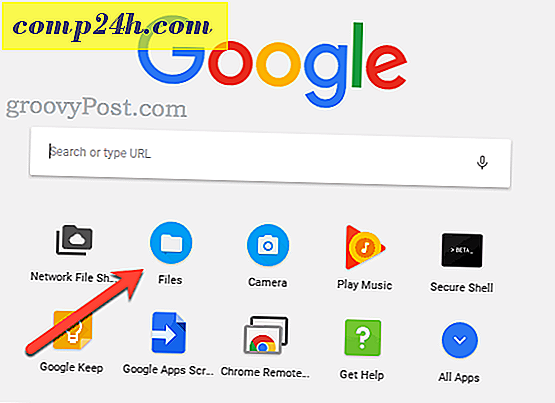
- बाईं तरफ, नई सेवाएं जोड़ें पर क्लिक करें ।
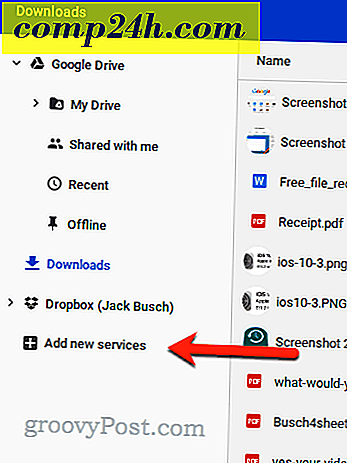
- क्रोम ओएस के लिए नेटवर्क फ़ाइल शेयर चुनें।
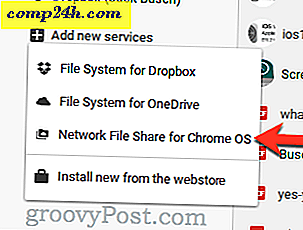
- अपने नेटवर्क फ़ाइल शेयर के लिए साझा पथ दर्ज करें। आप मानक विंडोज प्रारूप जैसे \\ EXAMPLE-HOST \ SHARE या एक एसएमबी यूआरएल जैसे smb: // EXAMPLE-HOST / SHARE का उपयोग कर सकते हैं। आप मेजबाननाम के बजाय एक आईपी पता भी उपयोग कर सकते हैं।
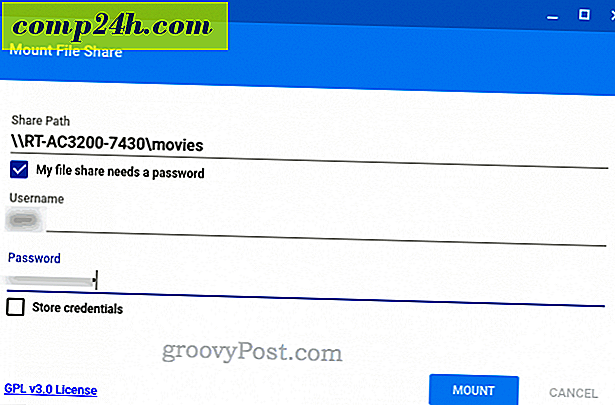
- यदि आपके नेटवर्क शेयर को क्रेडेंशियल्स की आवश्यकता है, तो उपयोगकर्ता नाम और पासवर्ड दर्ज करने के लिए "मेरी फ़ाइल साझा करने की आवश्यकता है" बॉक्स को चेक करें।
- माउंट पर क्लिक करें ।
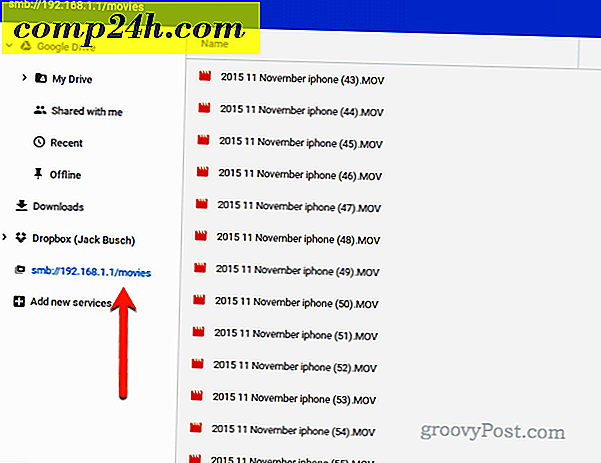
आपका नेटवर्क शेयर अब आपके फाइल ऐप के बाईं तरफ दिखाई देगा। आप यहां फाइलों की प्रतिलिपि बना सकते हैं, यहां से फ़ाइलों को स्थानांतरित कर सकते हैं, नई फाइलें जोड़ सकते हैं, फाइलों को हटा सकते हैं, और फाइलों को संपादित कर सकते हैं जैसे वे आपके Google ड्राइव पर थे। फिल्मों के लिए प्लेबैक निर्बाध है। असल में, यह आपके लैपटॉप पर एक डीवीडी प्लेयर रखने के लिए अगली सबसे अच्छी बात है, अब ऑप्टिकल ड्राइव "विरासत हार्डवेयर" हैं।

बहुत आसान!
अधिक Google Chromebook युक्तियों में रूचि है? मुझे एक ईमेल भेजें और मुझे बताएं कि आप हमें क्या कवर करना चाहते हैं।


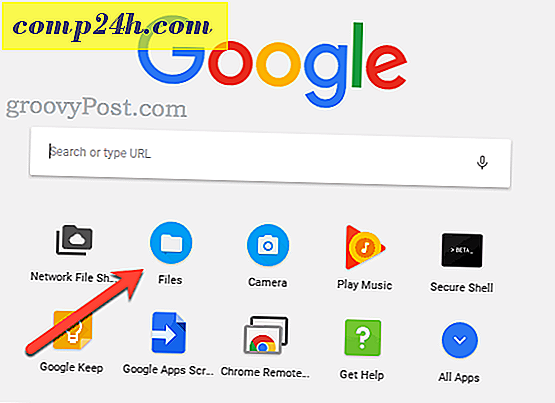
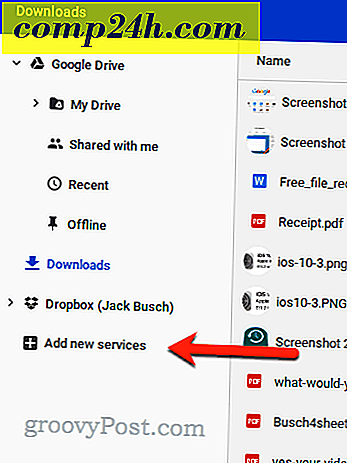
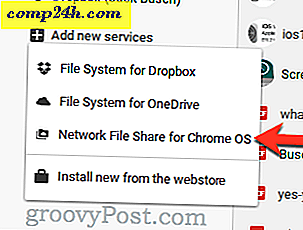
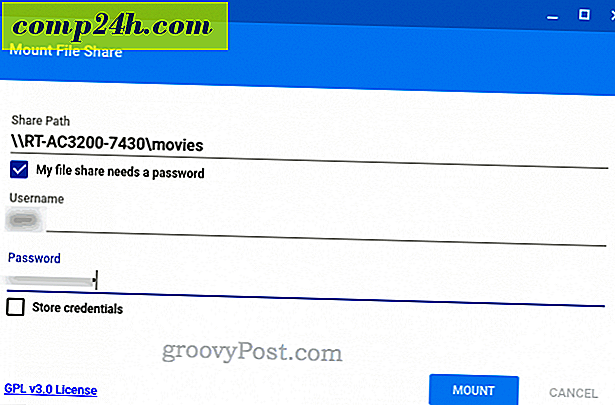
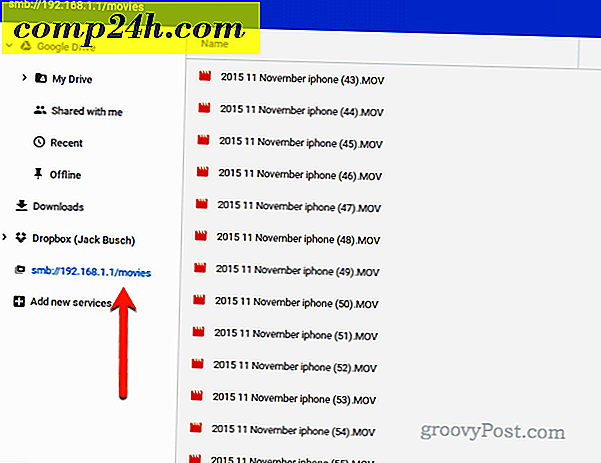



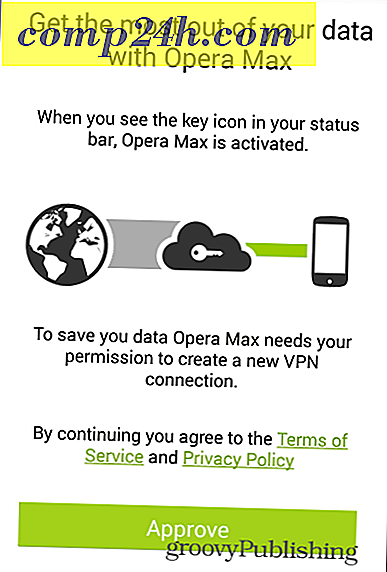

![Google reCAPTCHA प्राप्त करता है [groovyNews]](http://comp24h.com/img/geek-stuff/543/google-acquires-recaptcha.png)